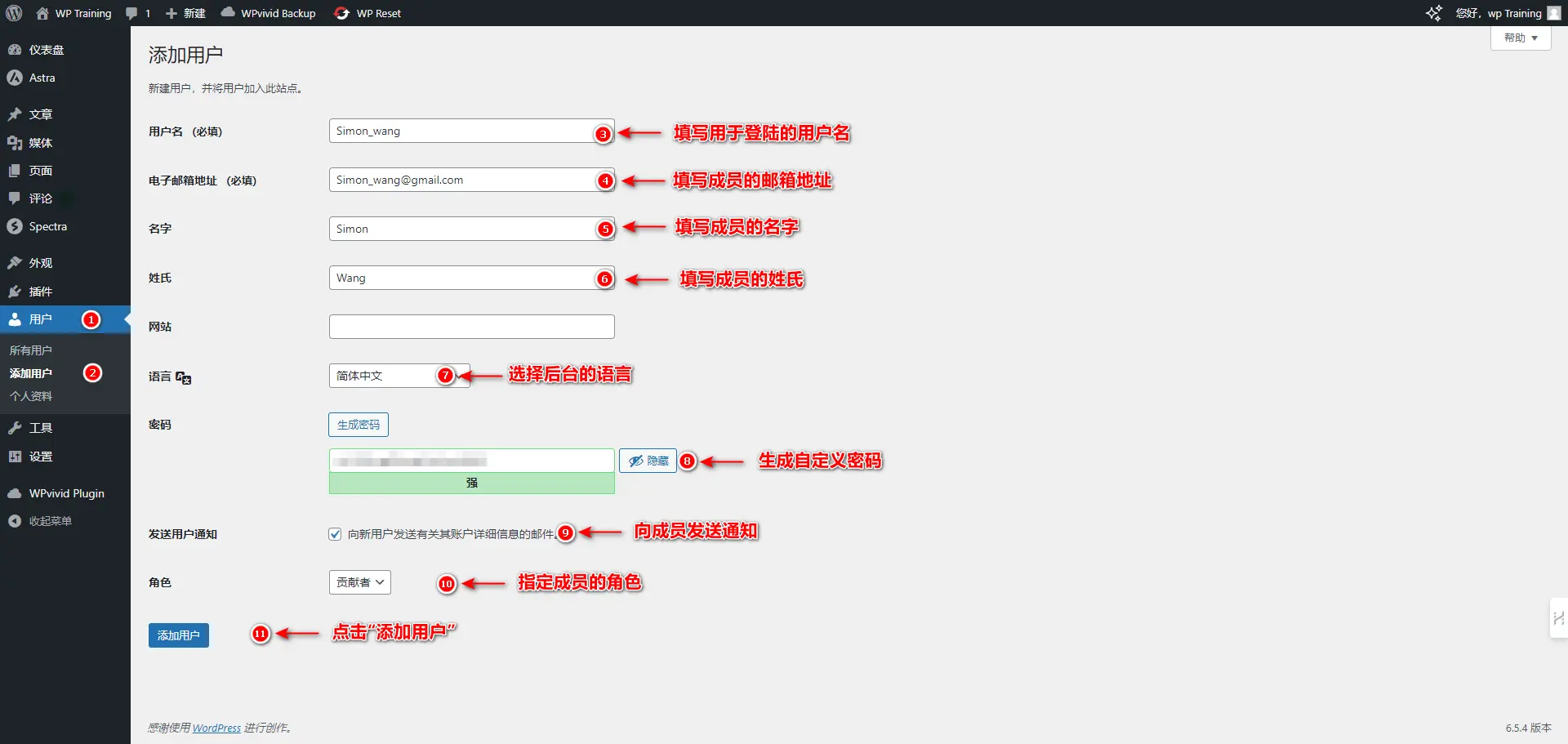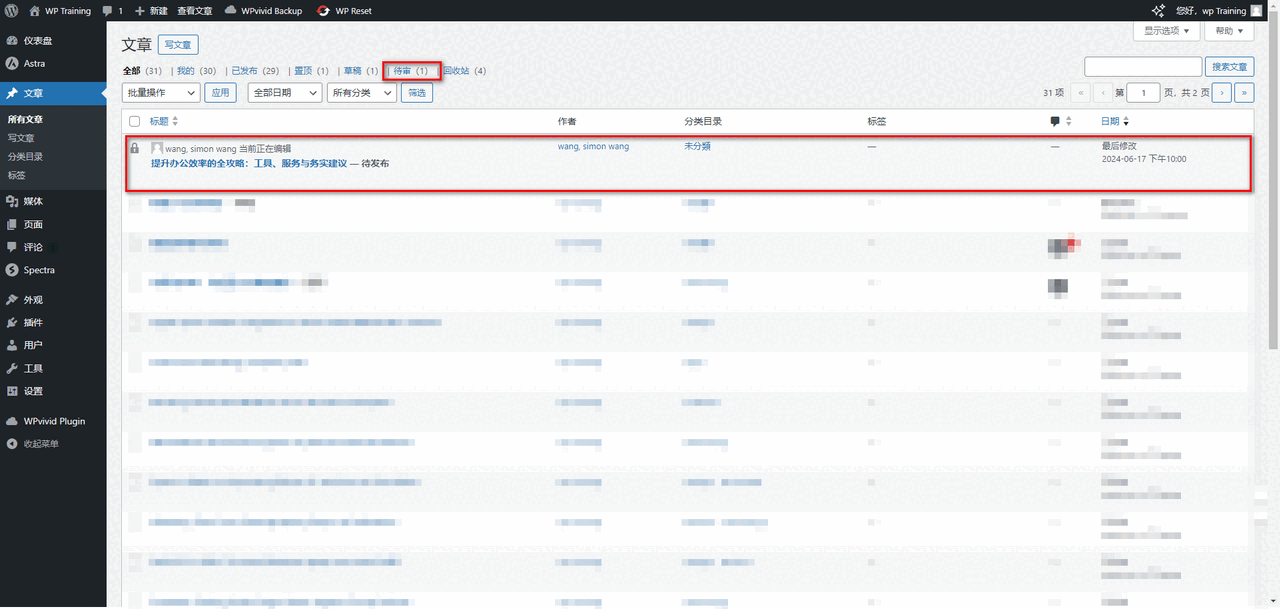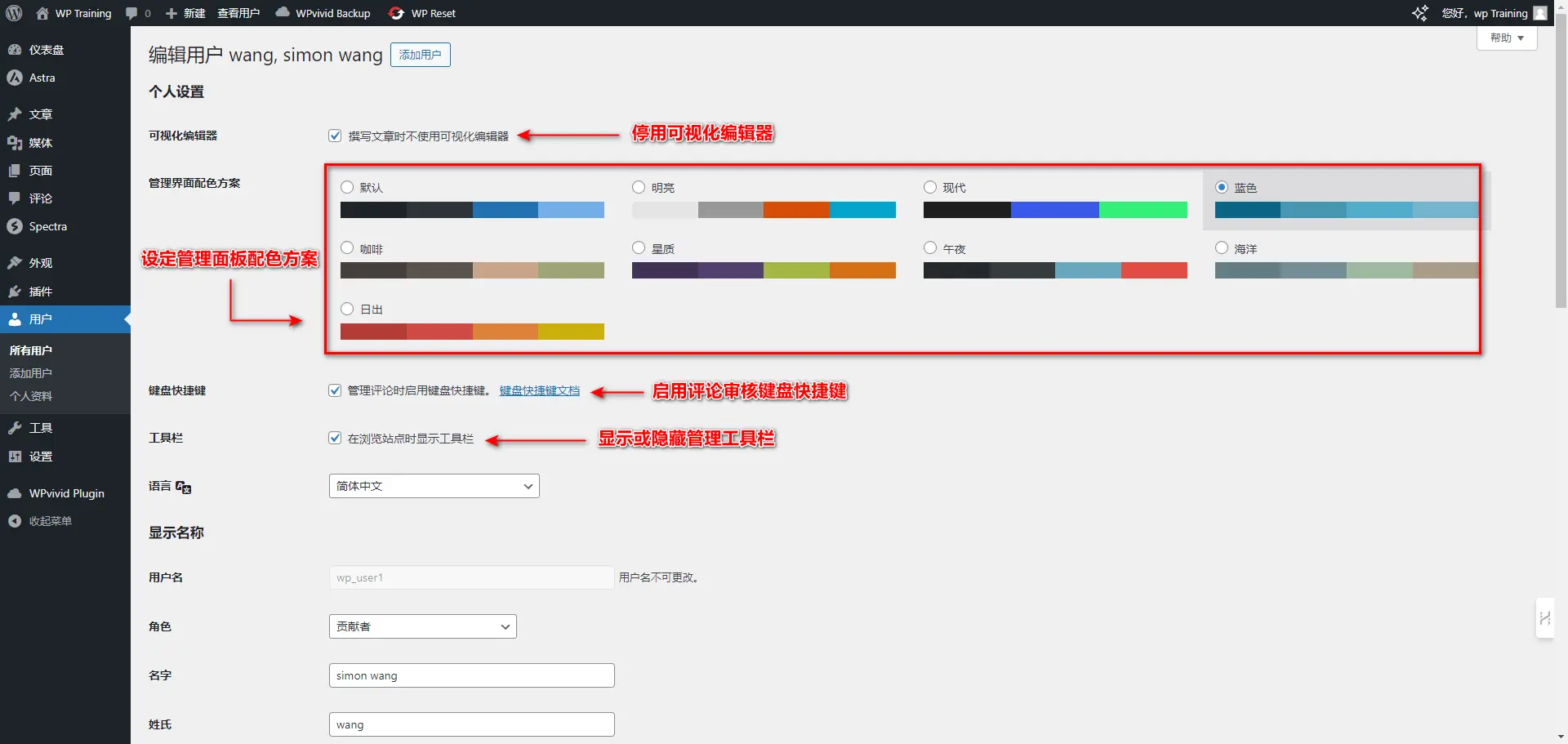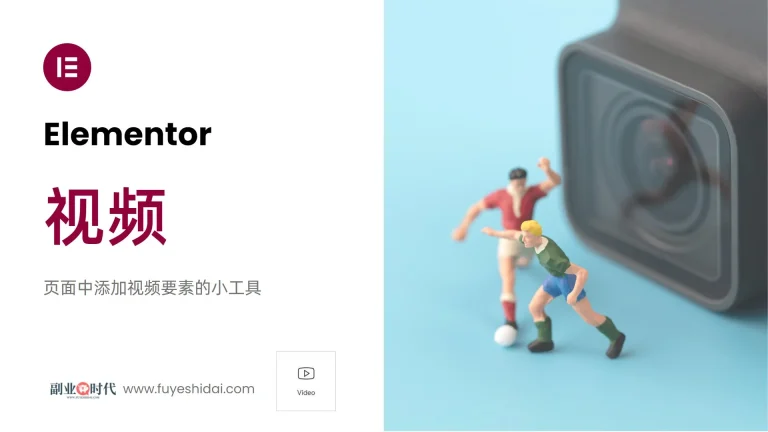随着网站规模扩大和团队成员或者会员增多,如何高效管理多用户权限成为了每位管理员亟待解决的问题。不当的用户权限设置不仅可能影响工作效率,还可能对网站安全构成威胁。
本文旨在基于Wordpress后台管理的实际操作,深入解析用户角色划分、权限管理、投稿审核等核心功能,并提供一系列实用的操作技巧。
希望本篇内容为需要进行多用户协作的您提供有价值的参考和指引,帮助您构建一个既安全又高效的Wordpress协作平台。
1. WordPress用户角色与权限
为了满足不同规模团队的协作需求,Wordpress精心设计了五种基本的用户角色:管理员、编辑、作者、贡献者和订阅者。
- 管理员(Administrator):拥有至高无上的权限,能够执行后台所有操作,包括插件的安装、主题的修改以及其他用户的管理等。这一角色通常由网站的所有者或核心管理团队担任。
- 编辑(Editor):具备发布、编辑、删除自己及他人文章页面的能力,并负责审核投稿内容。这一角色适合资深编辑或栏目负责人等。
- 作者(Author):专注于发布、修改和删除自己的文章,但无权处理他人的投稿。作者通常是网站的常驻撰稿人。
- 贡献者(Contributor):可以撰写新的文章,但这些文章需要经过编辑或管理员的审核后才能发布。这一角色适用于开放会员投稿等场景。
- 订阅者(Subscriber):权限最为有限,仅能管理个人资料和阅读文章,无法创建或编辑内容。订阅者常用于需要登录阅读的会员制网站。
了解并明确不同用户角色的权限边界,是实现高效协作和保障站点安全的基础。我们既要确保用户拥有必要的操作权限以发挥其专长,又要避免因权限设置不当而引发的内容泄露或恶意破坏风险。
2. 如何为成员分配合适的用户角色
以下以成员Simon Wang为例,说明如何根据成员的工作职责,为其分配合适的用户角色。鉴于Simon Wang的主要工作是撰稿,因此“贡献者”是适合她的角色。
操作步骤如下:
- 管理员登录后,在“用户”面板中添加新用户。
- 仔细填写用户名、电子邮箱等基本信息。
- 在“角色”选择框中,根据Simon Wang的工作职责,选择“贡献者”。
- 点击“添加新用户”按钮,完成账号创建。
在分配用户权限时,建议从最小化权限的角度出发,根据实际工作需求开放必要的功能。这样可以有效避免权限过大带来的潜在风险。例如,前端开发人员可能只需要“编辑”或“作者”的权限,无需分配“管理员”角色。
当团队成员的职责发生变动时,管理员应及时在“用户”面板中更新相关成员的角色,确保权限与其职责保持同步。合理的角色划分和权限管理,是提升Wordpress多用户协作效率的关键。
3. 如何评审贡献者提交的文章
当网站开放注册并允许用户自主投稿时,编辑或管理员需要仔细评审新提交的文章,以确保其内容符合发布标准。以下是以Simon Wang投稿的“提升办公效率的全攻略:工具、服务与务实建议”的文章为例,详细演示了审核流程:
- 管理员用自己的账号登录Wordpress后台。
- 在“文章”面板中点击“待审”标签,筛选出所有待审核的文章。
- 点击目标文章标题,在弹出窗口中预览文章内容。
- 仔细检查文章的内容(包括引言、正文、链接、结尾等),确认无误后,点击右上角“发布”按钮进行发布。
在审核文章时,需要特别注意以下几点:
- 内容是否涉及政治敏感、色情暴力、广告软文等违规内容。
- 引用内容是否明确注明了出处,避免侵犯他人的知识产权。
- 文章格式是否规范,包括标点、错别字等细节问题。
- 链接是否有效,避免包含垃圾网址或恶意链接。
如果需要对投稿内容进行修改或润色,可以点击“编辑文章”按钮进行相应的修改。虽然这个审核环节看似繁琐,但它是保证网站内容质量、维护读者信任的关键步骤,我们必须认真对待,以确保每篇发布的文章都能为网站增光添彩。
4. 编辑用户信息的小技巧
在后台的“编辑用户资料”界面中,除了常见的用户名、电子邮箱、角色等基本信息外,还有一些高级设置可以帮助您为用户定制个性化的后台界面,包括:
- 停用可视化编辑器:对于习惯使用纯文本编辑器的资深用户,可以选择停用可视化编辑器,以满足他们的特定需求。
- 设定管理面板配色方案:根据用户的喜好或工作习惯,为他们设定不同的管理面板配色方案,让后台界面更加符合个人风格。
- 启用评论审核键盘快捷键:为提升审核效率,可以为用户启用评论审核的键盘快捷键功能。
- 显示或隐藏管理工具栏:根据用户的实际需求,灵活显示或隐藏管理工具栏,使后台界面更加简洁明了。
这些看似细微的设置,实际上对于提升用户体验具有显著效果。通过为不同风格、层次的用户匹配最合适的后台界面,管理员能够展现出体贴和细致的服务态度。
此外,当用户的岗位或职责发生变化时,您还可以及时编辑他们的姓名、联系方式、个人简介等资料,以确保用户信息的准确性和时效性。这不仅是维护良好协作关系的表现,也是保障团队工作顺利进行的重要措施。
5. 要点总结
从用户管理的视角审视,Wordpress的后台功能在角色划分、权限控制以及个性化界面设置等方面,为高效协作提供了坚实的支持。其五种基本角色可灵活配置,满足从网站所有者到普通订阅者的各类人员需求,而细致的权限管理则确保了每位用户都能在其职责范围内高效工作。
系统学习和掌握Wordpress的用户与权限管理,将显著提升多人协作的效率和秩序。然而,需要强调的是,随着权限的增大,责任也随之加重。管理员应创造性地运用各项管理功能,激发团队成员的潜能,而非简单地限制和约束。只有尊重人性,发挥每个人的优势,才能最大化多用户协作的正向价值。
希望本文能帮助您深入理解Wordpress用户管理的正确方式。请记住,网站的生命力源于创造它的每一个鲜活个体。任何管理举措都应以人为本,才能确保网站的持续繁荣和稳健发展。